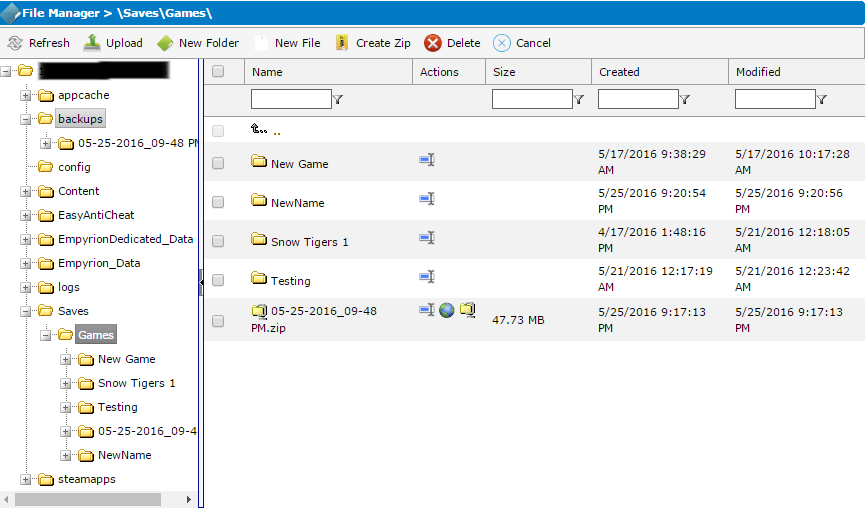Difference between revisions of "Uploading Custom Empyrion Save"
Jump to navigation
Jump to search
| Line 3: | Line 3: | ||
<div style="text-align: center;"><br />[[File:Finished.png]]<br /><br /><br /><br /><br /></div> | <div style="text-align: center;"><br />[[File:Finished.png]]<br /><br /><br /><br /><br /></div> | ||
| − | [[Category:Empyrion]][[Category:Empyrion Server Help Articles]] | + | [[Category:Empyrion]] [[Category:Empyrion Server Help Articles]] |
Revision as of 17:10, 19 July 2019
This guide will show you how to upload a custom Save to your Empyrion Server
______________________________
Zip your Custom Save folder with windows or a third party archive program (Example WinZip or 7zip)
______________
In your Empyrion Control Panel open the File Manager
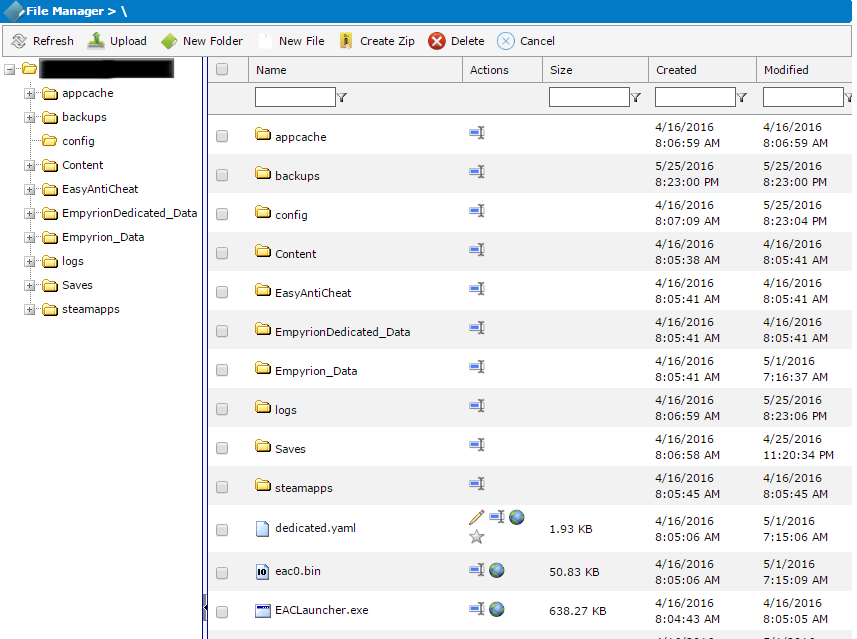
______________
Open Saves
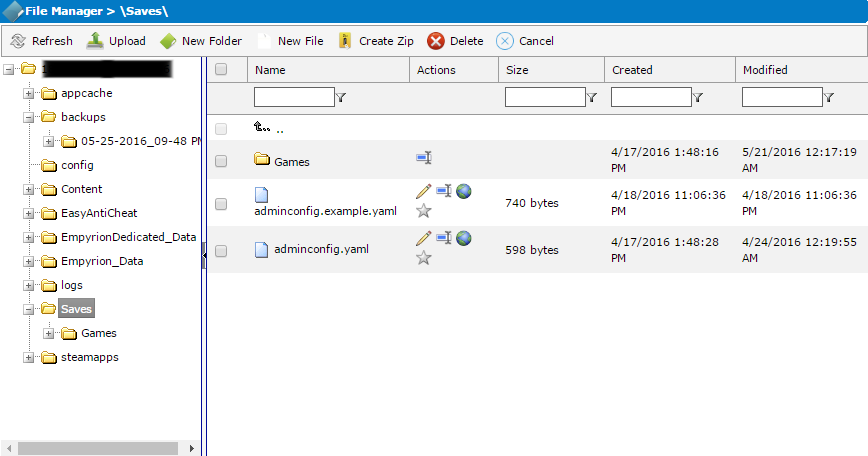
______________
Open Games
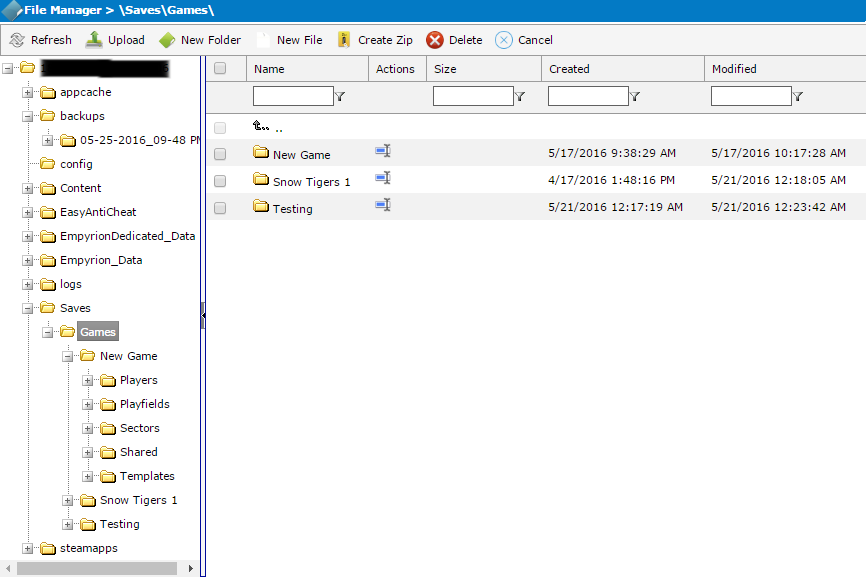
______________
Press Upload
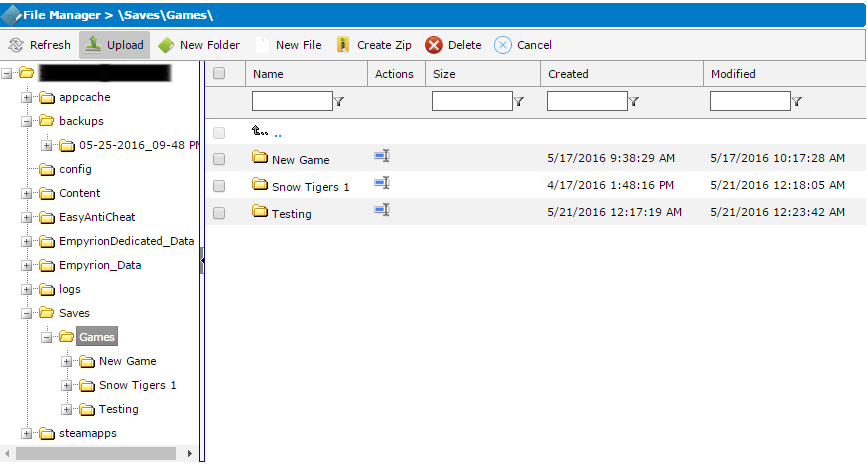
______________
In the popup dialog use "Choose file" to select your zip file
Press "Upload"
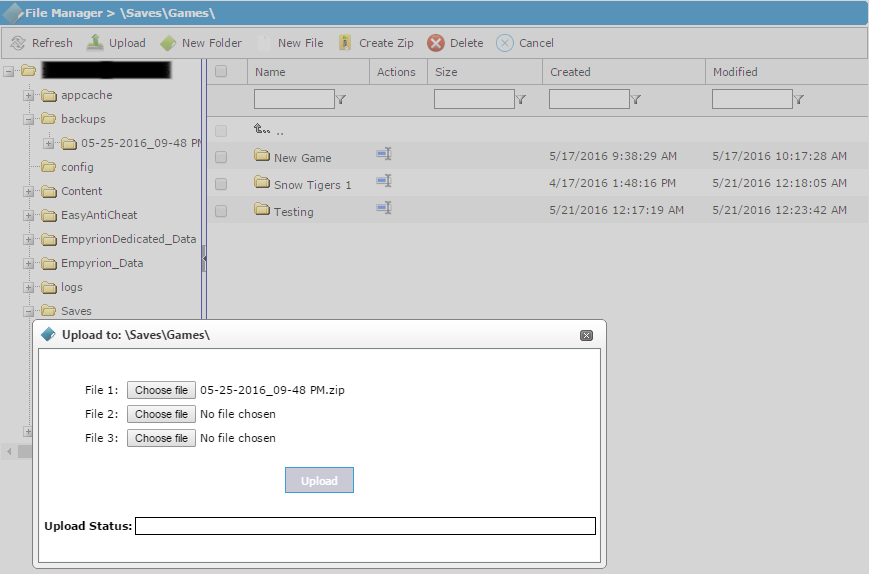
______________
Press Extract on the zip file
<br /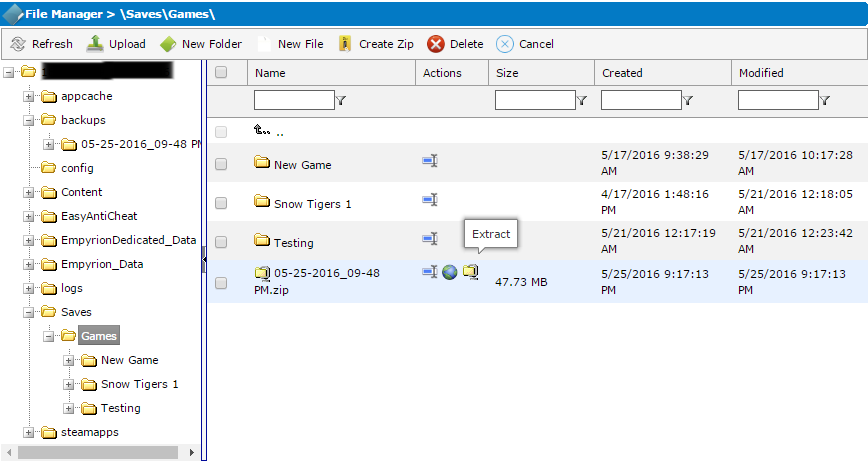
______________
Your custom save folder (Example "NewName") should be in the saved games folder now and ready to play
Zip your Custom Save folder with windows or a third party archive program (Example WinZip or 7zip)
______________
In your Empyrion Control Panel open the File Manager
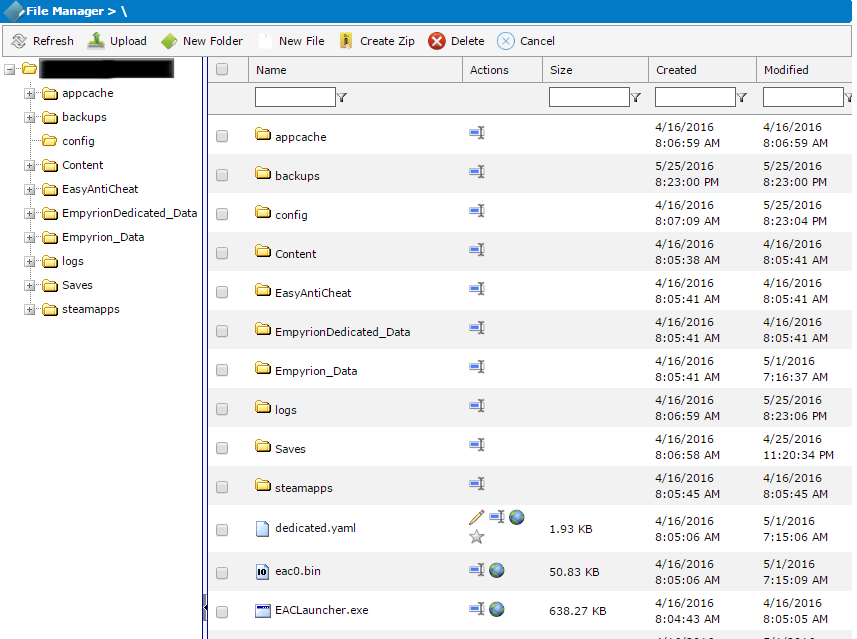
______________
Open Saves
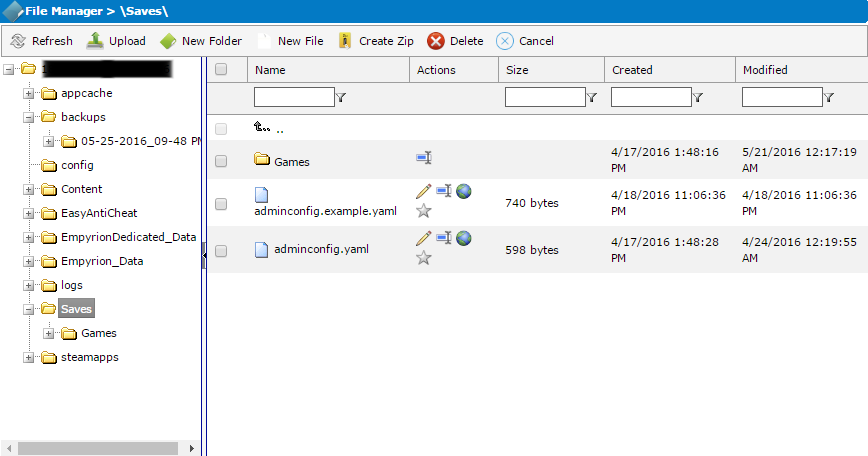
______________
Open Games
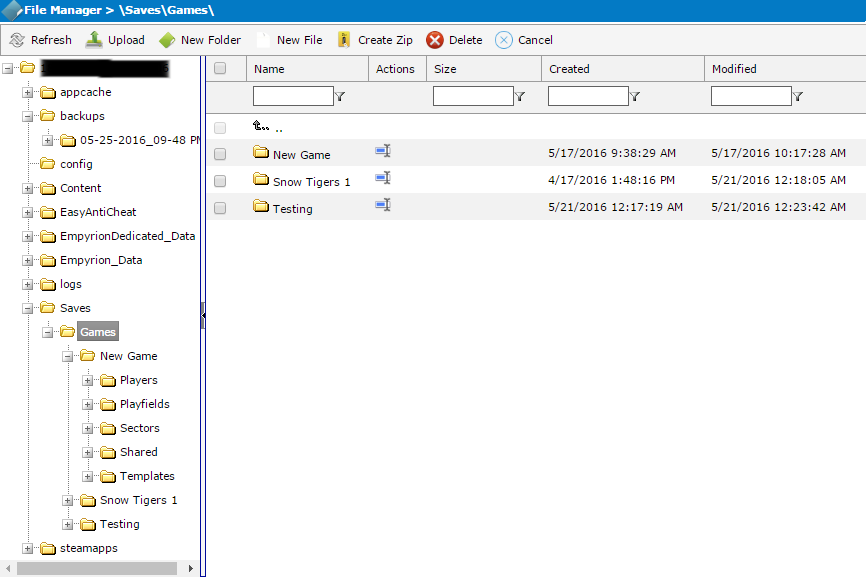
______________
Press Upload
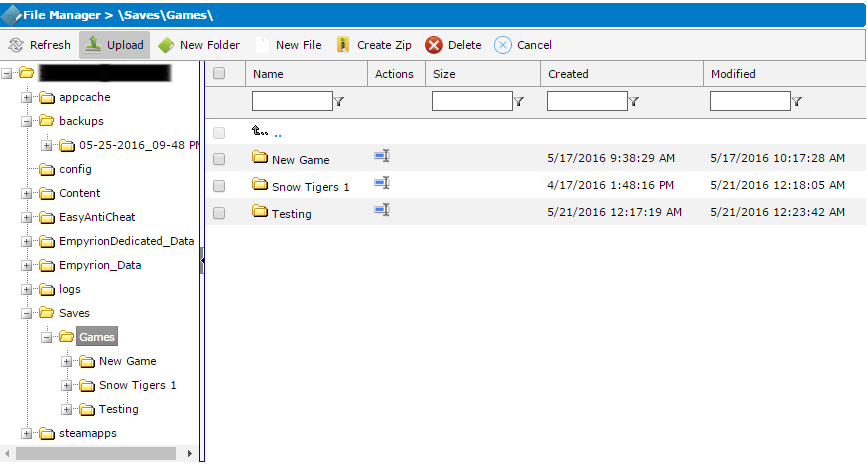
______________
In the popup dialog use "Choose file" to select your zip file
Press "Upload"
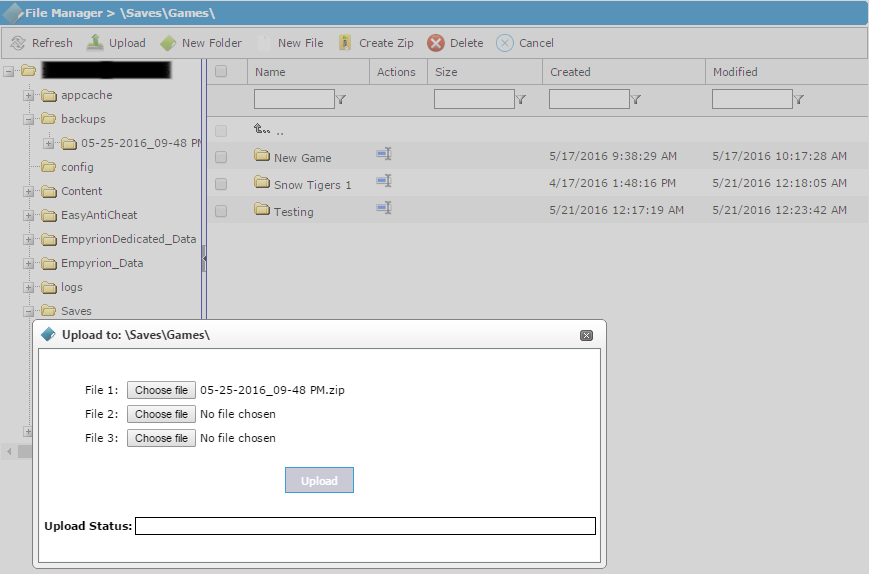
______________
Press Extract on the zip file
<br /
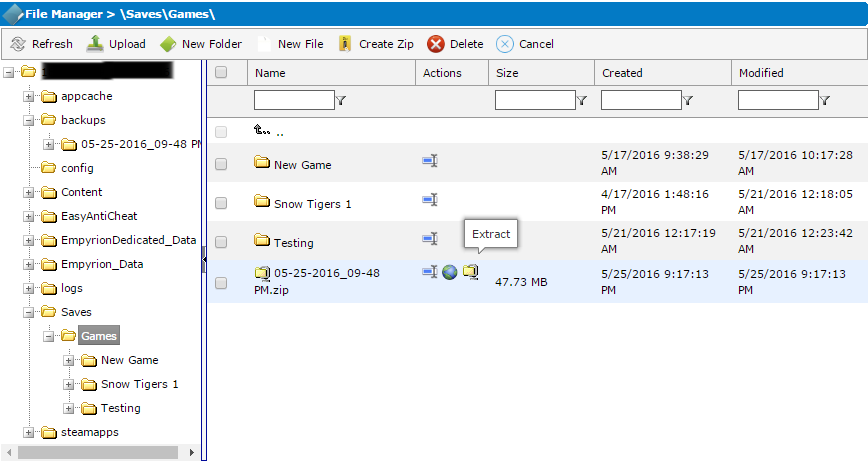
______________
Your custom save folder (Example "NewName") should be in the saved games folder now and ready to play